【iPhone/iPad】コンセプトアプリの評価は?評判・口コミも紹介!
スケッチ&デザインを快適に楽しむ事ができるiPhone/iPad限定の「コンセプト」アプリのご紹介です。このスケッチ&デザイン専用「コンセプト」アプリに関する良い評判/口コミと悪い評判/口コミを比較検討して、アプリの評価点を正しく評価することができます。

目次
- 1【iPhone/iPad】コンセプトアプリとは?
- ・スケッチブックを高度化させたデザインツール
- 2【iPhone/iPad】コンセプトアプリの特徴と評価
- ・コンセプトアプリの特徴
- ・良い評判/口コミ
- ・悪い評判/口コミ
- 3【iPhone/iPad】コンセプトアプリのインストール方法
- ・インストールの手順
- 4【iPhone/iPad】コンセプトアプリの使い方
- ・ブラシ/ツール/カラー
- ・キャンバスの設定/ジェスチャー/スタイラス
- ・データの書き出し/データや画像を開く
- ・精密モード/レイヤー/定規
- ・素材/オブジェクト登録
- 5【iPhone/iPad】コンセプトアプリのベーシック版とプロ版の違い/評価点
- ・ベーシック版の機能
- ・プロ版の機能
- ・コンセプトアプリのヘルプやチュートリアル
- ・合わせて読みたい!アプリに関する記事一覧
【iPhone/iPad】コンセプトアプリとは?
コンセプトアプリとは、スケッチ&デザインを快適に楽しむ事が出来るiPhone/iPad限定のアプリです。これまでならデスクトップのパソコンでしかできなかったプロレベルの繊細な作業が、気軽に外出先でも行うことができる優れものです。
このコンセプトアプリには、無料のベーシック版に加え、課金してパックを購入することによりアプリの全機能が使用できる有料のプロ版サブスクリプションがあります。必要な物だけをPro shopで購入する買い切り購入システムもあります。
スケッチブックを高度化させたデザインツール
コンセプトアプリは、便利なワークスペースや多彩なカスタマイズ機能に加え、豊富なオブジェクトがあるスケッチブックを高度化させたデザインツールです。このスケッチ&デザインアプリは、趣味でスケッチやデザインをされている方に愛用されています。
加えて、イラストレーターや建築家、デザイナーなどの方々から本格的な仕事でも活用することができるという高い評価を得ている、幅広い職種のプロフェッショナルな方にも役立つおすすめのアプリです。
 【iPad】「コンセプト」アプリの使い方を詳しく解説!
【iPad】「コンセプト」アプリの使い方を詳しく解説!【iPhone/iPad】コンセプトアプリの特徴と評価
このスケッチ&デザインアプリの「コンセプト」アプリは、無限のキャンパスを使用でき、ブラシやバリエーション豊かなカラーなどのツールを兼ね備えているiPhoneとiPadで使用できるアプリです。
趣味としても楽しむだけでなく、本格的な仕事にも役立つアプリです。とても多くのアクションが可能なのでクオリティの高いスケッチやデザインを描くことができます。
用紙のサイズや透過性・グリッドタイプなどのカスタマイズ機能が多く、指でタップしたりスクロールしたりして直感的に操作できる使いやすいアプリです。初めて使う方もお遊びから始めて、使用回数を重ねるほど面白さが増すアプリです。
コンセプトアプリの特徴
浮かんだアイデアを自由に制限なく描くことができる「無限キャンパス」は、コンセプトアプリの最大の特徴です。描いたイラストは上下左右に無限に広がり、アイデアが途中で遮られることがありません。
また「図形ガイド」を使用する事により精密な図面も作成できます。作成したスケッチやデザインをエクスポートする機能も搭載しています。
デスクトップパソコンとは違い、モバイルですのでシンプルな操作で場所を選ばずスケッチやデザインを描けるとあり、時間の節約にもなりますし、創造力を引き延ばし、多種多様な方面で活用されているアプリです。
良い評判/口コミ
コンセプトアプリで検索すると、沢山の口コミでアプリの評判を知ることができるので、iPhoneやiPadにインストールする前の参考にできます。良い評判の口コミとしては、はみ出すことを気にしなくてよい無限キャンパスが断然多いです。
また、ドキュメントのスケール設定やオブジェクトの調整、レイヤーのツール使用によりスケッチできる機能についての良い評判が多数見られます。また、iPhoneやiPad用アプリですので、アップルペンシルの書き味や操作性、色合いなどの評判も良いです。
【iPad】「コンセプト」という名前のアプリのここのUIが好きすぎてロゴのスケッチしたりするのに使ってます。 pic.twitter.com/GfvVuuWGTO
— カッシー@フリーランス・クリエイターの駆け込み寺 (@strive) May 22, 2019
悪い評判/口コミ
コンセプトアプリについて悪い評判の口コミも幾つかあるので、アプリを使用する際の参考にすることができます。評判の具体例としては、日本語での入力が出来ないということや日本語のマニュアルが欲しいといった要望が幾つか見られます。
また、ペンや消しゴムに関する事、特にアップルペンシルを使用している時と指で操作している時の使い分け、筆記圧などについての悪い評判も見受けられます。
ただし、コンセプトアプリでは、アプリのアップデートが頻繁に行われているので、悪い評判/口コミ事項について時々確認してみると改善されていることもあります。
【iPhone/iPad】コンセプトアプリのインストール方法
残念ながら、コンセプトアプリはAndroidには対応していませんが、iPhoneやiPadのデバイスには簡単にインストールすることができます。
インストールの手順
他のアプリのインストールと同様、App Storeで検索し、インストールできます。
アプリのインストール
App Storeの検索窓に「コンセプト」と入力し、検索したら「スケッチ&デザイン」と書かれていることを確認し、「インストール」をタップします。「アプリ内課金あり」と表示されますが、基本は無料でベーシック版をインストールできます。
アカウント登録
コンセプトアプリを起動させると、簡単なチュートリアルとアカウントのサインイン画面が表示されます。アカウントを持っていない場合は、無料でアカウントを作成し、登録することができます。
アカウントを作成せずに、サインインをスキップしてもアプリを開始することができます。アカウント登録をしておけば、iPadなどアプリをインストールしている複数のデバイス間で、購入した追加機能や環境設定などを共有することが可能なので便利です。
 「コンセプト(Concept)」のブラシ/ツールを紹介!
「コンセプト(Concept)」のブラシ/ツールを紹介!【iPhone/iPad】コンセプトアプリの使い方
コンセプトアプリを起動させて、アカウントサインイン画面を進むと、新しいプロジェクトの開始画面が表示されます。画面下の「+」ボタンをタップすると、コンセプトアプリのホーム画面が表示されます。
ホーム画面の左上にツールのサークルが表れますので、各メニューボタンの機能を確認して、コンセプトアプリ上で新しいプロジェクトを開始することができます。
ブラシ/ツール/カラー
コンセプトアプリでは、「ブラシ」「ツール」「カラー」について自分好みに詳細設定することができます。左上のツールのサークルの部分を長押しか2度タップすると「ブラシ」詳細画面が表示されます。その画面で、自分好みのブラシの種類を選択します。
「カラー」の画面を開くか、サークルのカラーの部分をタップすると、カラーを変更することができます。バリエーション豊富なコピックカラーの中から、タップして使用するものを選びます。
豊富なカラーの種類の中から自分が使いたい色だけをまとめたオリジナルのカラーパレットを作成することができます。また、ツールのサークル下にあるカラーパレットを長押しすると色を混ぜることができ、自分だけのカラーを作成できます。
コピックカラーの配色表は、ツールのサークルに沿って指でスクロールして一周することにより、自分好みのカラーを見つけることができます。
キャンバスの設定/ジェスチャー/スタイラス
ワークスペースの設定として、キャンバスの詳細な設定ができるのもコンセプトアプリの便利な所です。紙の種類や透過などが選べるバックグラウンドや、方眼用紙などのグリッドタイプやドットタイプなども選べます。
基本的にコンセプトアプリは無限キャンパスの設定ですが、その時の必要に応じてアートボードのサイズを指定して、キャンバスの大きさを調整することができます。
ジェスチャーの設定では、指で行う操作についてカスタマイズすることができます。
お気に入りのスタイラス接続ができることも、このアプリの評価が高い機能のひとつです。Adonit、Wacom、AdobeなどのBlutoothスタイラスに対応しています。もちろん、iPad Proのアップルペンシルにも完全に対応しています。
データの書き出し/データや画像を開く
コンセプトアプリには、「インポート」「エクスポート」機能があります。「エクスポート」機能により、画像形式からPSDやDXF、PDFなどへデータの書き出しを容易に行うことができます。
また、コンセプトアプリ上にコンセプトフォーマットもありますので、複数のiPadpro間のコンセプトでデータの交換をすることができます。「インポート」機能では、画像や購入した素材やコンセプトのデータを開くことができます。
精密モード/レイヤー/定規
「精密」の部分をタップすると、オプションが表示されます。グリッドやスナップに加えて定規の機能も指定することができます。プロ版では精密モード設定の使用により、垂直線や平行線、円や直角など正確な図形を描くことができてとても便利です。
「レイヤー」は画面左側の「レイヤー」部分をタップすると「鉛筆・ペン・カラー」に分かれて表示されます。レイヤーの追加や削除、並べ替えを行うことができます。有料のプロ版では、ほぼ無限に自由に上から重ねて描くことができます。
また、間違えた時やアイデア変更の時には、「消しゴム」アイコンをタップして、消したい部分を指でなぞるだけで、簡単に消すことができます。
このアプリの機能でひとつ気を付けるべき点としては、ベクターに消しゴムをかけたレイヤーを結合すると消しゴムまで書き出されてしまうことです。画像形式で出す場合でも、必ずカラーレイヤーとベクターレイヤーは結合せずエクスポートすることが必要です。
ベーシック版では、レイヤーは5枚まで、ガイドの種類など精密モードの機能が限定されていますので注意が必要です。
素材/オブジェクト登録
コンセプトアプリでは有料ですが、購入した素材を格納したり、自分のオリジナルの「オブジェクト登録」をすることができます。定規で作成した線や図形、イラストをオブジェクト登録することにより、必要な時にいつでも出して使うことができる便利な機能です。
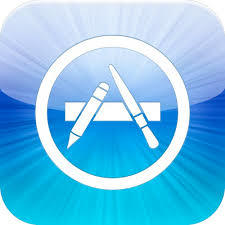 iPhoneアプリがアップデートできない原因・対処法まとめ【最新版】
iPhoneアプリがアップデートできない原因・対処法まとめ【最新版】【iPhone/iPad】コンセプトアプリのベーシック版とプロ版の違い/評価点
コンセプトアプリを起動させると、無料プランの「ベーシック版」と有料の「プロ版」サブスクリプションを紹介する画面が表れます。有料のプロ版を購入すると、コンセプトアプリの全機能を入手して使用する事ができます。
このプロ版には、3日間の無料トライアルもあります。
ベーシック版の機能
このアプリは、無料のベーシック版にもたくさんの機能があります。「無限キャンパス」により、スケッチやデザインを好きなだけ楽しむ事ができます。「ブラシ」の種類も16種類もあり、鉛筆・ペン・エリアフィル・マーカー・エアブラシなどすべて無料です。
「5枚のレイヤー」やお気に入りのBluetoothスタイラスに接続できる「スタイラス」対応機能も便利です。また、画像にメモを付けたり、フィードバックすることもできます。「コピックカラー」の種類と美しさは、このアプリの特徴のひとつです。
用紙のサイズや種類、透明性などの「用紙調節」機能もベーシック版でも利用できます。
評価点
本格的な仕事としてではなく、趣味や簡単なプレゼンテーションとしてスケッチやデザインをするのであれば、ベーシック版アプリの機能の範囲内でも十分だという評価の口コミがあります。色々自分で試してみてから、プロ版を購入するとよいかもしれません。
プロ版の機能
プロ版とベーシック版との違いで大きいのは、プロ版だとレイヤーが無限に作成できるということです。また、精密モードの選択機能の使用により、線や図形を選択することができます。
直線と円弧だけだったガイドに角度や楕円、長方形などのガイドの種類が増え、綺麗な図形を作成することができます。また、キーポイント・グリッド・オートコンプリート・アクティブという4種類のスナップも使用できます。
アラカルト方式とは?
コンセプトアプリのプロ版には、「アラカルト方式」という課金のシステムがあります。これは、必要な機能を随時購入することができるシステムです。
その中には、マネキンや樹形などがセットになった画像の図柄1セットで購入というような「オブジェクト」機能があります。
評価点
このアプリのプロ版はベーシック版と比較すると、スケッチやデザインをする際の性能が格段にアップするので、アプリの使用頻度が高い方や、本格的に仕事で使用する方にはおすすめするという高い評価が得られています。
プロ版では、エクスポート形式が追加されたり、プロコミュニティへの会員限定アクセスなどの特典もあります。まとめて購入する方がお得なこともあるので、購入する際にはよく検討した方がいいようです。
コンセプトアプリのヘルプやチュートリアル
コンセプトアプリは、頻繁にアップデートされており、機能の充実が図られています。口コミや評判だけを見て評価するよりも、実際に使ってみる方が良い場合もあります。
機能や操作で分からない場合は、「?」マークをタップし、「よくある質問」をタップすると「ヘルプ」画面が表示されます。その中から、分からない問題について解決することができます。問題が発生した場合は、「お問い合わせ」から連絡することができます。
合わせて読みたい!アプリに関する記事一覧
 【Prisma 写真編集者】人工知能で写真を加工するアプリを紹介!
【Prisma 写真編集者】人工知能で写真を加工するアプリを紹介! 塗り絵アプリのおすすめは?子供から大人まで楽しめるアプリを紹介!
塗り絵アプリのおすすめは?子供から大人まで楽しめるアプリを紹介!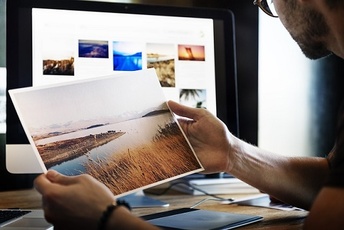 「Enlight Pixaloop」アプリの使い方!写真を動画に変換するには?
「Enlight Pixaloop」アプリの使い方!写真を動画に変換するには? メイクバーチャルアプリのおすすめ7選!優秀人気アプリは?
メイクバーチャルアプリのおすすめ7選!優秀人気アプリは?


























